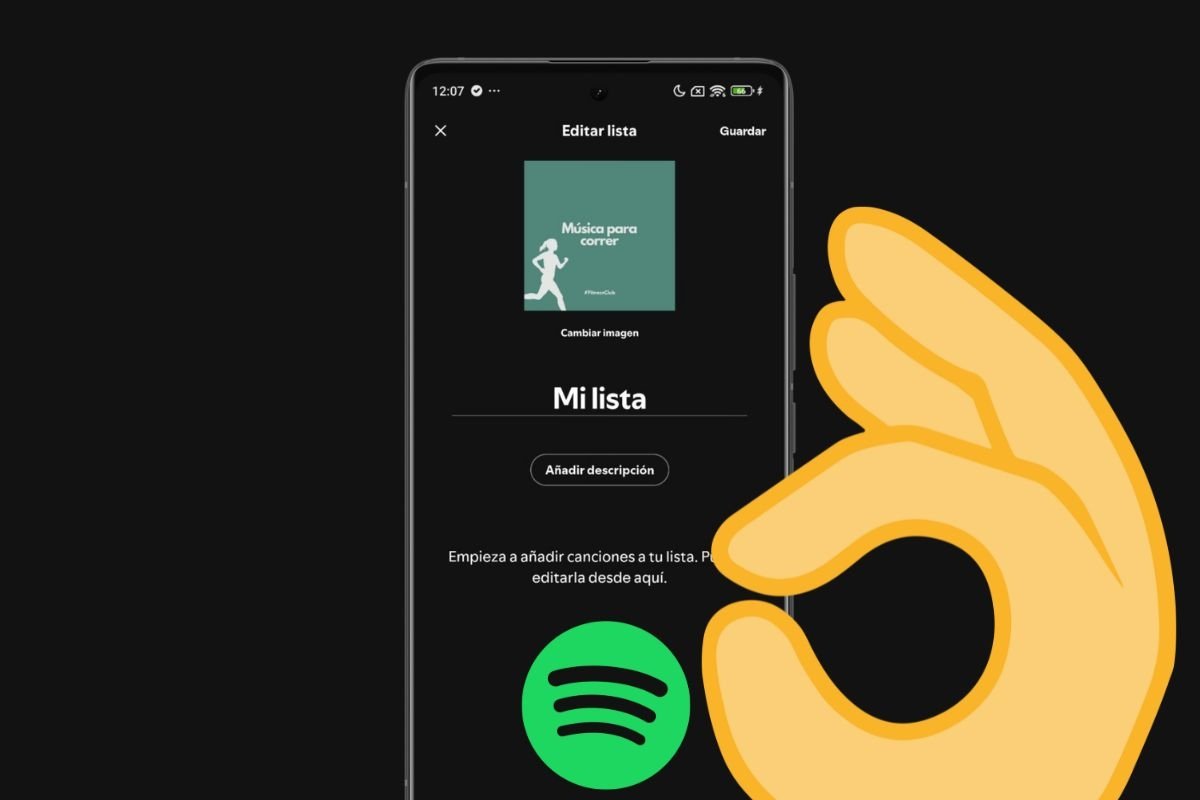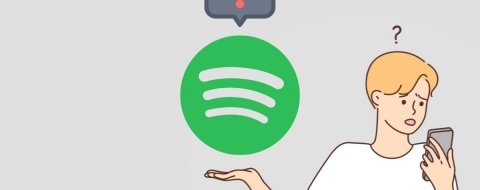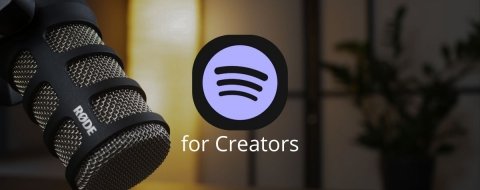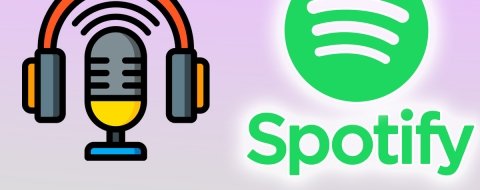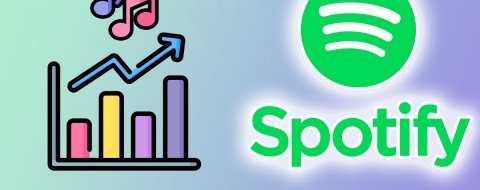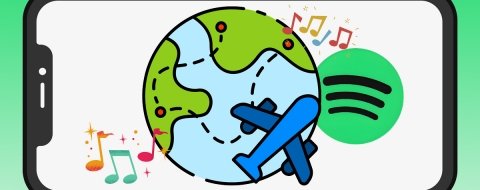En esta guía te vamos a explicar cómo crear portadas personalizadas para tus listas de Spotify. Primero, te hablamos de una función que podría llegar próximamente a todos los usuarios, pero que aún no está disponible. Luego, te hablamos sobre distintas alternativas gratuitas para diseñar las mejores portadas personalizadas para Spotify y, de este modo, darle un toque único a tus listas. Finalmente, te explico los pasos para poner cualquier imagen como portada de una lista directamente desde tu móvil Android. ¡No te lo pierdas!
Cómo crear carátulas personalizadas para tus listas de reproducción de Spotify
Spotify ha anunciado que pronto vas a poder diseñar las portadas de tus listas de reproducción directamente desde su aplicación. Se trata de una función que está en fase beta y a la que solo algunos usuarios van a tener acceso de momento. Nuestro consejo es que vayas rápidamente a la app de Spotify en tu móvil y averigües si la tienes activada. ¿Cómo?
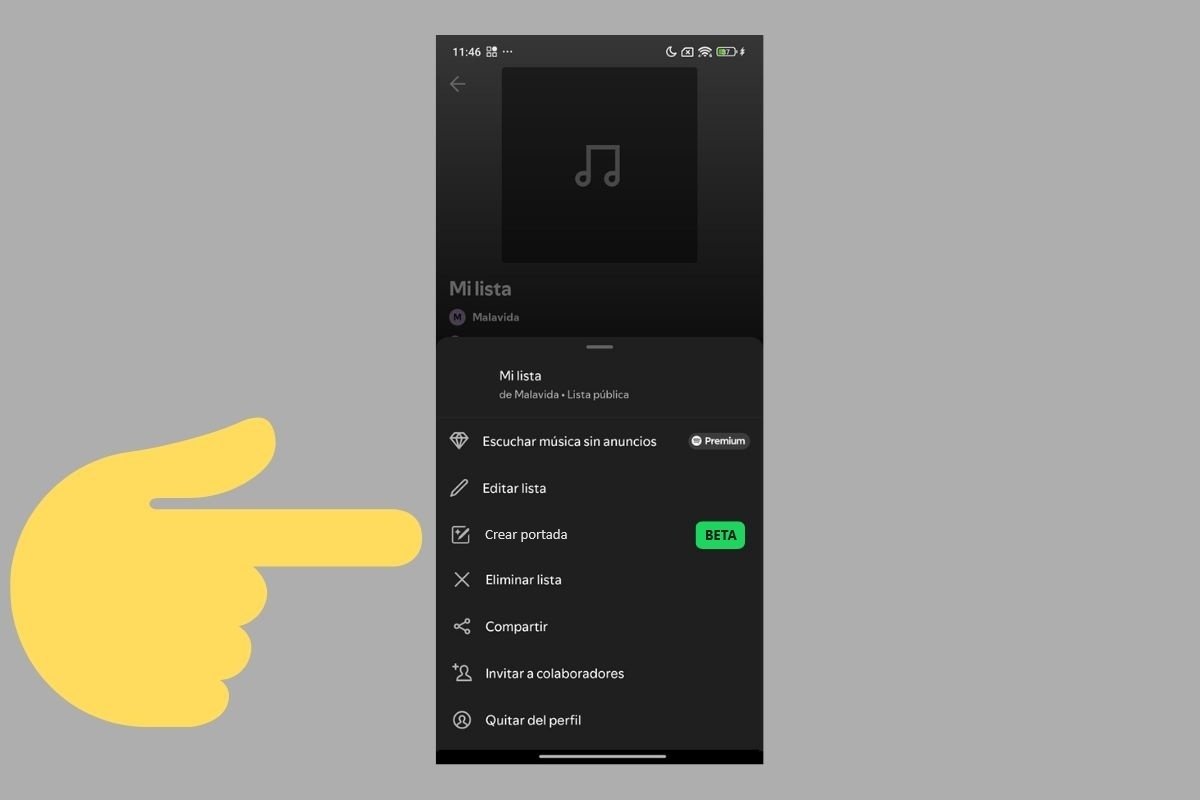 Nueva función para editar las portadas de las listas de Spotify directamente desde la app
Nueva función para editar las portadas de las listas de Spotify directamente desde la app
Sigue estos pasos:
- Entra en la lista de reproducción.
- Abre el menú contextual para ver todas las opciones relacionadas con la lista.
- Selecciona la opción que te permite crear una portada personalizada.
- Luego, modifica el diseño con el editor de Spotify.
- Cuando hayas terminado, guarda los cambios.
Usando esta funcionalidad, no vas a tener que instalar ninguna aplicación adicional. Además, tendrás acceso a la fuente Spotify Mix, que es la que se usa en la interfaz de la aplicación. De esta manera, tus creaciones tendrán un aspecto similar al de las portadas de playlist que usa la plataforma para sus mixes y selecciones personalizadas.
No obstante, si no tienes acceso a esta funcionalidad, siempre puedes echar mano de un buen diseñador de imágenes, como Canva. Tan solo tienes que crear una cuenta y, después, empezar un nuevo proyecto con un lienzo cuadrado. Si usas una resolución de 1000 x 1000 píxeles, vas a poder crear portadas con muy buena calidad.
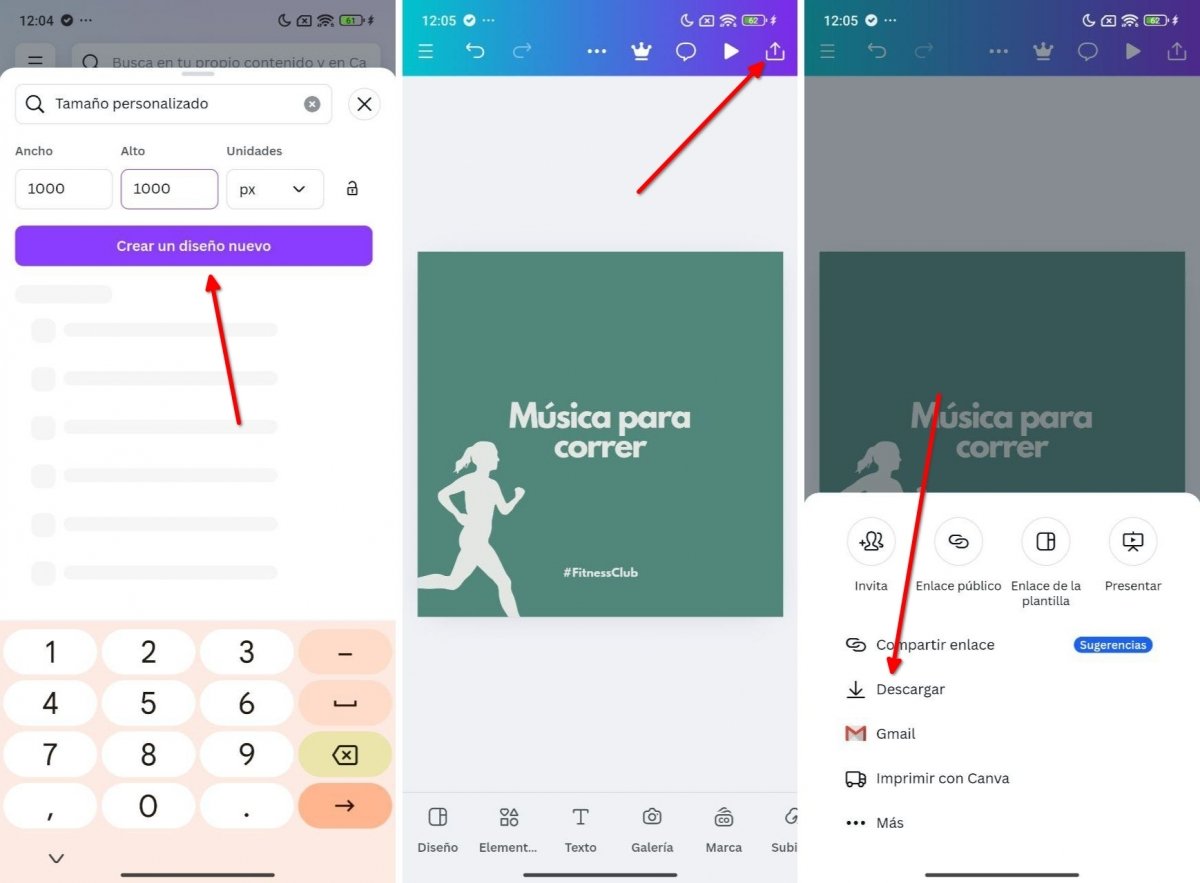 Con Canva puedes crear portadas personalizadas para tus listas de Spotify
Con Canva puedes crear portadas personalizadas para tus listas de Spotify
Diseña tu portada y luego sigue estos pasos para exportarla:
- Presiona en el botón de la flecha que está en la esquina superior derecha.
- Luego, presiona en Descargar.
- Selecciona el formato, por ejemplo, PNG o JPG, y pulsa en Descargar.
- Descarta la pantalla para compartir el fichero. Este ya se habrá guardado en la memoria interna de tu dispositivo, concretamente, en el directorio Downloads.
Ahora ya tienes la portada personalizada preparada para ser utilizada en cualquier lista de Spotify. ¿Cómo hacer el cambio?
Cómo editar tus portadas de playlists de Spotify
Puedes seleccionar cualquier fichero gráfico de tu galería y usarlo como portada personalizada de una lista de Spotify. Esto funciona incluso con las fotos que tomas con la cámara, aunque si quieres que el aspecto de tu biblioteca sea mucho más coherente, lo mejor es seguir los pasos del apartado anterior y crear carátulas con un buen diseño.
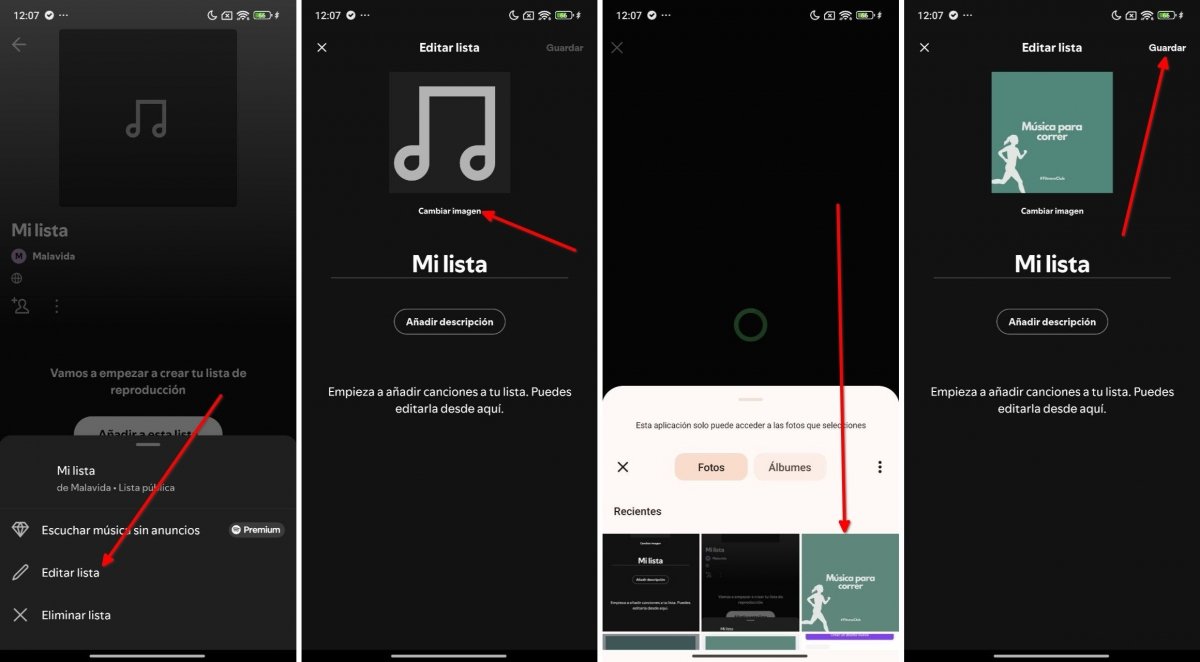 Estos son los pasos para usar cualquier imagen de tu galería como portada
Estos son los pasos para usar cualquier imagen de tu galería como portada
En cualquier caso, una vez tengas la imagen en la memoria de tu dispositivo, así puedes usarla como portada de una lista en Spotify:
- Entra en la lista y abre el menú de opciones.
- Presiona en Editar lista.
- En la parte superior, selecciona Cambiar imagen.
- Luego, elige la opción Hacer foto, si quieres tomar la imagen ahora mismo con la cámara, o Elegir foto, para seleccionarla desde la galería. Si ya tenías una imagen configurada como portada, aquí también verás la opción Quitar foto.
- Selecciona la imagen desde la galería o haz la foto.
- En la pantalla de vista previa, presiona en Usar foto.
- Finalmente, toca en Guardar para almacenar los cambios.
Puedes cambiar la portada de una lista tantas veces como quieras. Recuerda que si se trata de una playlist compartida o pública, todos los que accedan a ella van a poder ver la portada. En esos casos, lo mejor es optar por diseños que no incluyan información personal, como fotos o stickers personalizados.